iOS 17 上的 iMessage 应用程序有哪些新功能?
iOS 17 改进了您在“信息”应用程序中与 iMessage 应用程序交互的方式。您的iMessage应用程序现在将以列表格式显示在新菜单中,而不是在屏幕底部显示为一排图标。除了这些视觉变化之外,您还可以重新排列这些应用在“信息”菜单内的显示方式。
默认情况下,iOS 仅在 iMessage 应用程序列表的第一页上显示 iPhone 上的本机 Apple 应用程序,但您可以使用其他应用程序修改此页面以使其具有自己的外观。这样,您可以在第一页上排列可以在“消息”应用程序中访问的那些应用程序,并将较少使用的应用程序移动到后续页面。
如何在iPhone上重新排列iMessage应用程序
在设备上重新排列iMessage应用程序之前,您需要通过转到“常规>>软件更新”的设置来确保您的iPhone在iOS 17或更高版本 上运行。
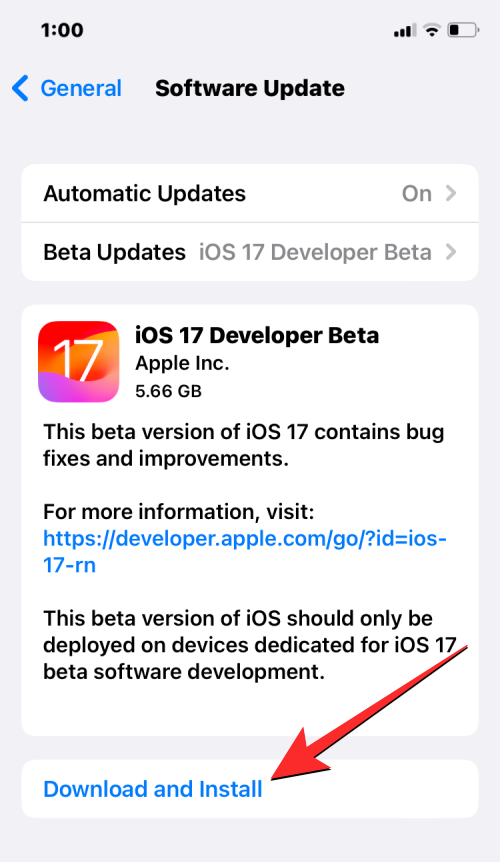
注意:在撰写本文时,iOS 17仅作为开发人员预览版提供,因此我们建议您等待测试版或公开发布版,以避免在软件中遇到问题或错误。
要重新排列 iMessage 应用,请在 iPhone 上打开“信息”应用。
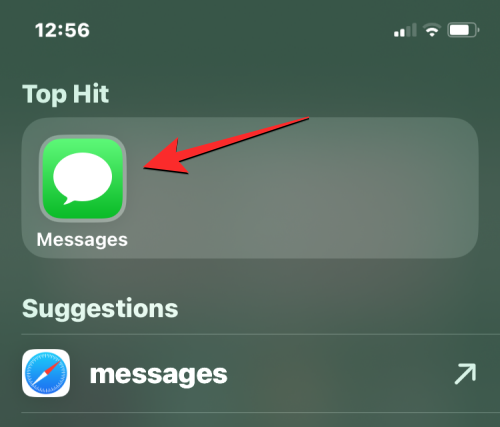
在“信息”中,点按任意对话以将其打开。无论您打开哪个对话,都可以从其中任何一个编辑您的iMessage应用程序列表。

当所选对话打开时,点击左下角的 + 图标。

您应该会看到一个溢出菜单,其中显示了所有iMessage应用程序的列表。默认情况下,Apple 会在第一页上显示您经常使用的一些本机 iOS 应用,在第二页上展示您的第三方应用。您可以在此列表中向上滑动或点击底部的“更多”以查看第二页上可用的其他iMessage应用程序。
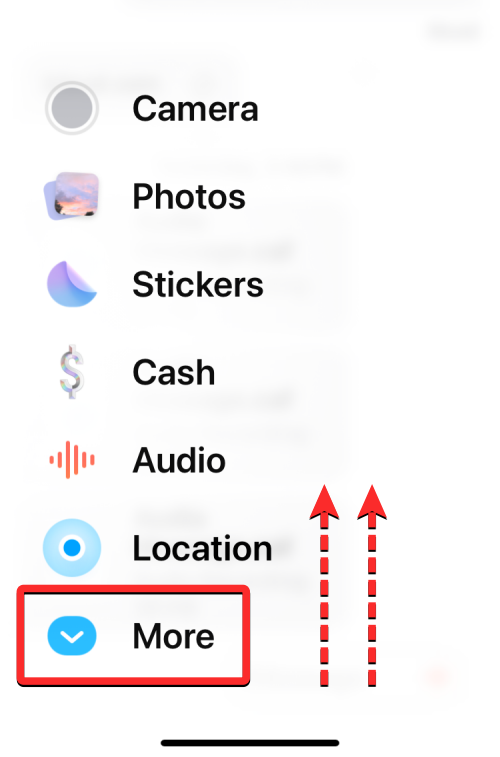
在第二页中,您将看到iPhone上安装的第三方应用程序的iMessage版本。此列表可能包括谷歌地图、谷歌相册、YouTube 等应用程序。
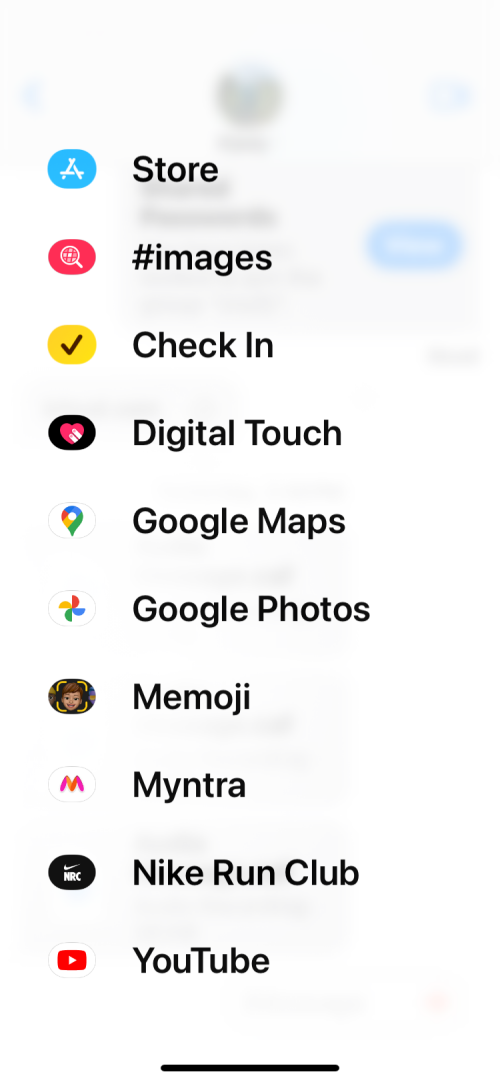
这两个页面上的应用程序列表都是可自定义的,这意味着您可以将不需要的应用程序从第一页移动到第二页,还可以轻松地将第三方应用程序的iMessage版本移动到首页。
让我们从简单地从同一页面中重新排列应用的位置开始。
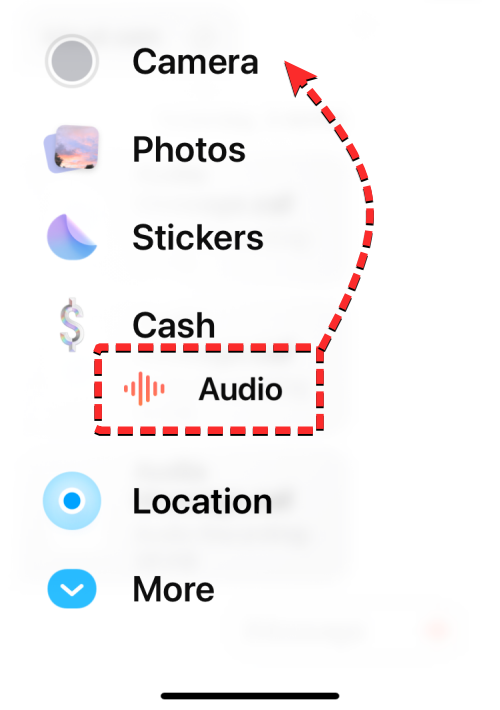
为此,您需要长按应用程序的名称并将其拖动到列表中所需的位置。
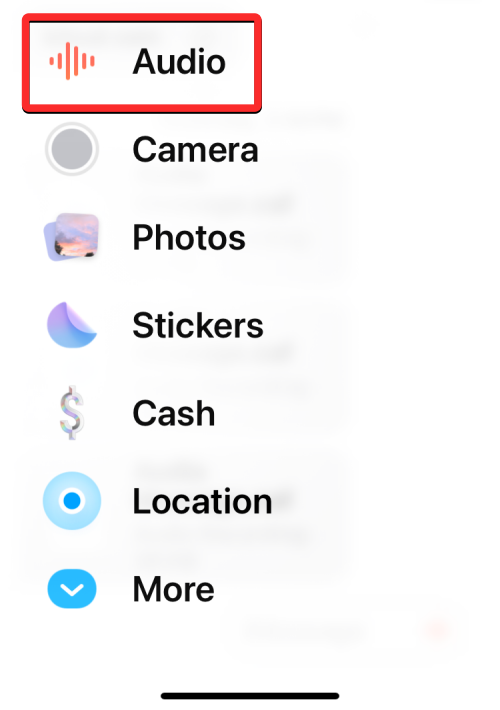
了解我们如何将音频从底部移动到顶部。
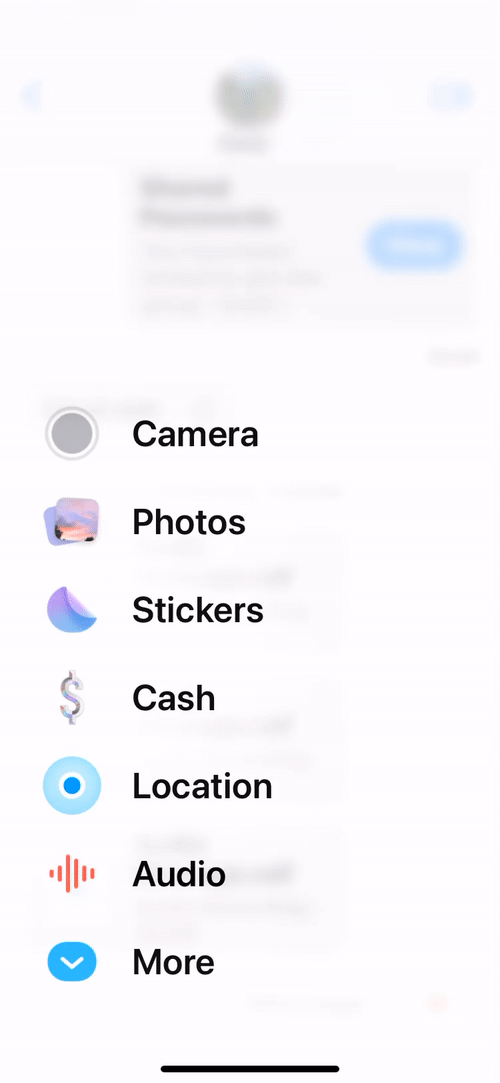
同样,您可以通过长按应用程序的名称并将其拖动到屏幕顶部或底部来切换页面,从而将应用程序从一个页面移动到另一个页面。

当另一个页面出现时,您可以将应用程序拖放到列表中希望它出现的任何位置。
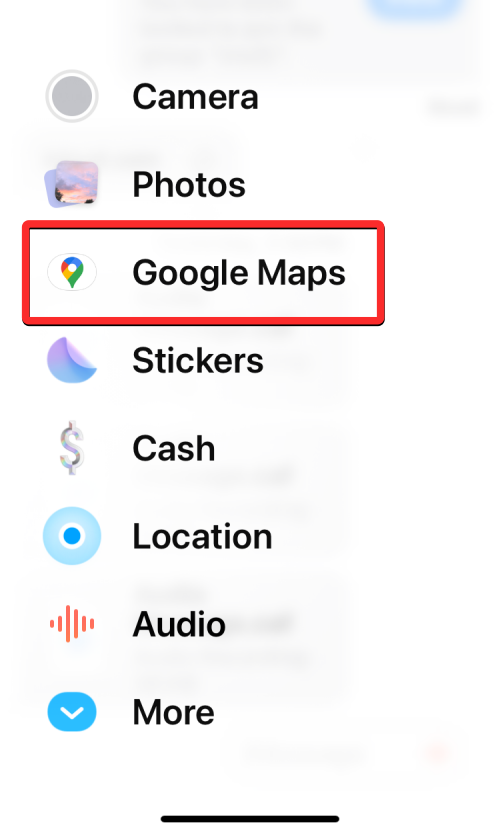
以下是我们将 Google 地图应用从第二页移至第一页的方式。

您可以重复上述步骤以重新排列其他应用在“信息”应用中的显示方式。目前,您一次只能使用此拖放功能重新排列一个应用程序 iOS 17;这意味着您无法一次性将多个应用程序从一个页面移动到另一个页面。
您可以将多少个应用程序添加到iMessage应用程序列表的前面?
iOS 17允许您以任何方式不受限制地重新排列“消息”应用程序中的应用程序,因此您可以从第二页到首页使用任意数量的第三方应用程序。我们尝试将多个应用程序从第二页移动到第一页没有问题,对于您想要从首页移动到第二页的不需要的应用程序也是如此。